Opret en webnote i Microsoft Edge
Med Webnote i Microsoft Edge kan du skrive, lave kruseduller, tegne eller fremhæve på websider.
Vælg Microsoft Edge på proceslinjen, og gå til den side, du vil skrive på.
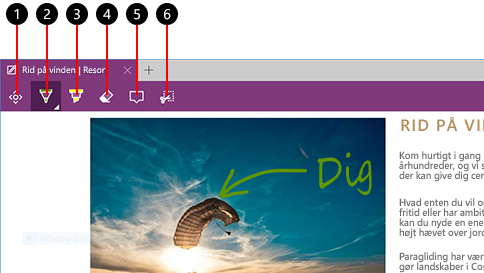
Windows 10 help blog
Hvis du vil have hjælp til Groove, skal du angive dit spørgsmål i søgefeltet på proceslinjen. Du får svar fra Cortana eller Bing.
Kontrollér dine indstillinger
Kontrollér, at klokkeslæt, dato, sprog og område er angivet korrekt på computeren. Det kan du kontrollere ved at trykke på Windows-tasten + I og derefter vælge Klokkeslæt og sprog.
Tøm mappen med midlertidige filer
Sådan gør du:
Hvorfor findes Cortana ikke i mit område eller på mit sprog?
Cortana er tilgængelig på følgende sprog: fransk, italiensk, tysk, spansk, engelsk (USA), engelsk (Storbritannien), Mandarin
Hvis du vil bruge Cortana, skal alle disse indstillinger angives til samme sprog:
Sprog (sproget på din enhed)
Talesprog (sprogpakke skal være installeret)
Land eller område
Læs videre “hvorfor findes cortana ikke i mit område eller på mit sprog?”
Dine browserdata er de oplysninger, Microsoft Edge husker (herunder adgangskoder, oplysninger, du har angivet i formularer, og websteder, du har besøgt). Browserdata gemmes på en pc, når du søger på internettet.
Når du vil se dine browserdata, skal du vælge Hub > Oversigt. Hvis du vil slette dem, skal du vælge Ryd hele oversigten, vælge de typer data eller filer, du vil fjerne fra din pc, og vælge Ryd.
Læs videre “få vist eller slet browserdata i microsoft edge”
Når synkronisering er slået til, holder Windows styr på de indstillinger, du er interesseret i, og angiver dem for dig på alle dine Windows 10-enheder.
Du kan vælge at synkronisere ting som webbrowserindstillinger, adgangskoder og farvetemaer. Hvis du aktiverer Andre Windows-indstillinger, synkroniserer Windows visse enhedsindstillinger (for eksempel indstillinger for printere og mus), indstillinger for Stifinder samt præferencer for meddelelser.
Læs videre “hvordan synkroniserer jeg mine indstillinger i windows 10?”
Hvis du ikke kan finde din Bluetooth-aktiverede lydenhed ved at trykke på knappen Opret forbindelse i handlingscenteret, kan du prøve følgende:
Kontrollér, at din Windows-enhed understøtter Bluetooth, og at den er slået til. Der vises en Bluetooth– knap i handlingscenteret.
Kontrollér, at den Bluetooth-aktiverede lydenhed er slået til og synlig.
En række apps fungerer allerede sammen med Continuum, herunder Microsoft Edge, Word, Excel, USA Today, Audible, Billeder og Mail, og flere vil komme til. I mellemtiden kan du bruge din telefon til at åbne apps, der endnu ikke fungerer sammen med Continuum.
Læs videre “hvilke apps fungerer med continuum til telefoner”
Kan du ikke finde din printer på listen? Sørg for, at den er tændt og har forbindelse til det samme Wi-Fi-netværk som din telefon. Hvis du stadig ikke kan finde printeren, skal du tjekke, om den er kompatibel med Windows 10 Mobile.